Vad är logga in med Apple-funktionen och hur använder jag den?
Äpple Ios 13 Hjälte Mac Os / / March 17, 2020
Senast uppdaterad den

Första tillkännagivna på Apples Worldwide Developers Conference (WWDC) i juni. Logga in med Apple låter dig logga in på en webbplats eller app med bara ditt Apple ID.
Det finns ett nytt sätt att säkert logga in på deltagande appar och webbplatser med en universell inloggning. "Logga in med Apple”-Funktionen konkurrerar med liknande produkter som erbjuds av företag som Google och Facebook. Här är en titt på det nya verktyget och hur du kan använda det.
En ny säker universell inloggning
Första tillkännagivna på Apples Worldwide Developers Conference (WWDC) i juni. Logga in med Apple låter dig logga in på en webbplats eller app med bara din Apple ID. På så sätt behöver du inte längre skapa ett nytt användarnamn och lösenord eller fylla i tidskrävande formulär. Istället kan du logga in snabbt med Face ID, Touch ID eller enhetens lösenord.
Skapa med integritet i åtanke, Logga in med Apple introducerar Apples nya privata e-post-relätjänst, Hide My Email. Under tjänsten, när appar och webbplatser ber om ditt namn och e-post, kommer de att få en unik och slumpmässig adress. Meddelanden du får går till din e-post. På det sättet kan du fortfarande få användbara e-postmeddelanden, men eftersom de inte har dina
Som en bonus tillåter inte Logga in med Apple profilspårning medan du besöker dina favoritappar och webbplatser, till skillnad från liknande erbjudanden.
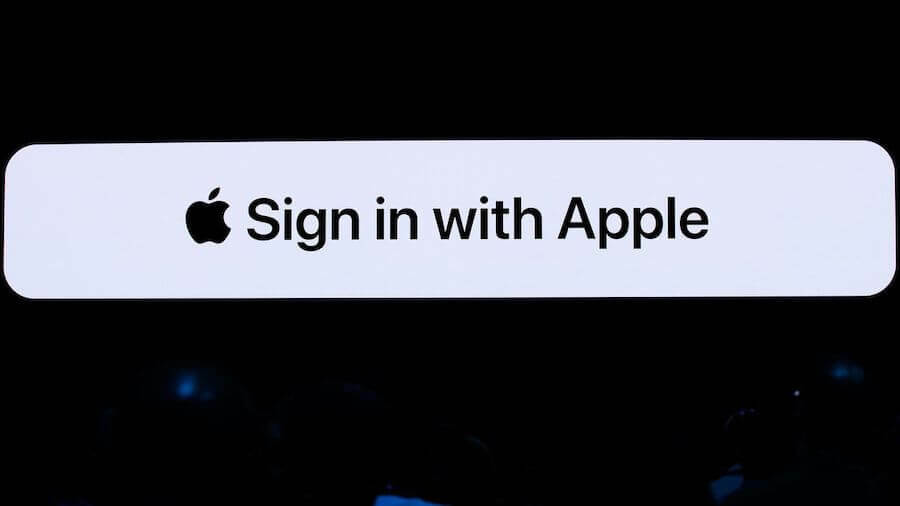
Krav för att logga in med Apple
Om du vill använda Logga in med Apple på alla stödda appar och webbplatser måste du använda Apples tvåstegs-autentisering med ditt Apple-ID. Dessutom måste du vara inloggad på iCloud med ditt Apple ID på din enhet. Dessutom din enhet måste använda iOS 13 eller senare, iPadOS 13 eller senare, watchOS 6 eller senare, macOS Catalina 10.15 eller senare, och tvOS 13 eller senare med deltagande webbplatser i Safari. Du kan också använda Logga in med Apple med andra webbläsare och på andra plattformar, till exempel Android och Microsoft Windows.
Använd Logga in på Apple On App
Appar som stöder den nya funktionen kommer att ha Logga in på Apple ikonen på inloggningssidan. För att starta:
- Klicka på Logga in på Apple -ikonen på den stödda appen.
- Välj endera Välj Min e-post eller Dölj min e-post som ditt val.
- Välj Fortsätt.
- Bekräfta med Face ID, Touch ID eller ditt lösenord
Med Välj min e-post får apputvecklaren din faktiska e-postadress; med Dölj min e-post får de en slumpmässig adress istället.
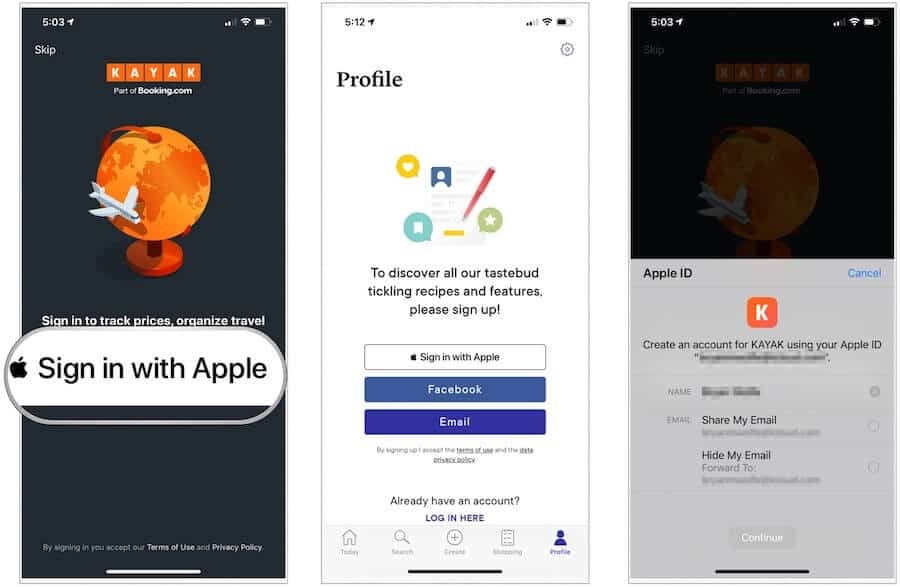
Använda Logga in på Apple på icke-Apple-enheter och webben
Logga in på Apple fungerar på ungefär samma sätt på andra typer av enheter och via webbläsare som inte är Safari.
- Klicka på en app eller webbplats som stöds Logga in med Apple eller Fortsätt med Apple.
- Logga in på din Apple ID.
- Klicka på höger pekande pil.
- Lägg till din Apple ID-lösenord.
- Klicka på höger pekande pil.
- Följ slutliga anvisningar, som kan variera beroende på webbplatsen.
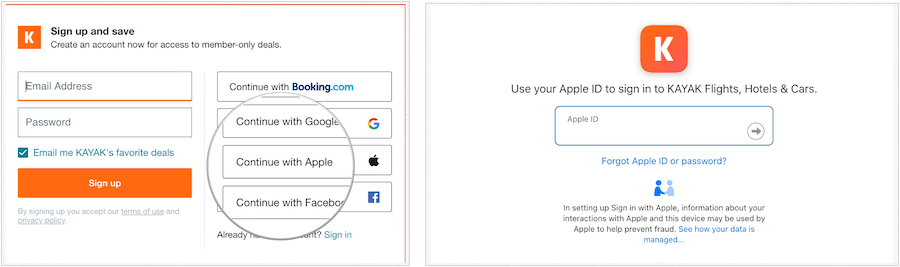
Dölj min e-post med logga in med Apple
Apples nya privata e-postrelätjänst, Hide My Email, är den viktigaste försäljningsstället för Apples nya inloggningsverktyg. När du använder Logga in med Apple och väljer det här alternativet får en utvecklare eller företag inte din faktiska e-postadress, vilket innebär att den inte kan användas för reklamändamål. Istället får de vad som motsvarar en dummy-e-post, som du kan ta bort när som helst.
När du väljer att dölja min e-post tar den unika adressen du (och utvecklaren) formatet,
Du kan när som helst ändra e-postmeddelandet som får vidarebefordrade meddelanden från en utvecklare. Du kan också stänga av vidarebefordran för att sluta ta emot e-postmeddelanden.
Ändra din e-postadress för vidarebefordran
Du kan ändra vidarebefordran via eCloud-inställningar på iOS / iPadOS och på iCloud.com. Ändringar som gjorts på en enhet bär alla andra.
Så här ändrar du e-postadressen på din mobila enhet:
- Gå in i inställningar app på din iPhone eller iPad.
- Tryck på din namn på toppen.
- Välja Namn, telefonnummer, e-post.
- Kran Vidarebefordra till under Dölj min e-post.
- Välj den Ny E-post. E-postmeddelandet måste redan vara bundet till ditt iCloud-konto.
Så här ändrar du e-postadressen på iCloud.com:
- Logga in på https://appleid.apple.com.
- Välja Redigera bredvid konto.
- Förändra e-post under Dölj min e-post. E-postmeddelandet måste redan vara bundet till ditt iCloud-konto (inklusive alias).
Stäng av vidarebefordran
Om du inte längre vill ta emot e-post från utvecklare via Logga in med Apple kan du stänga av funktionen genom både iOS / iPadOS och iCloud.
För att stoppa vidarebefordran av e-post på din mobila enhet:
- Klicka på inställningar app på din enhet.
- Välj din namn på toppen.
- Kran Lösenord & säkerhet.
- Klick Appar som använder ditt Apple-ID.
- Tryck på app att du vill ändra.
- Untoggle Vidarebefordra till.
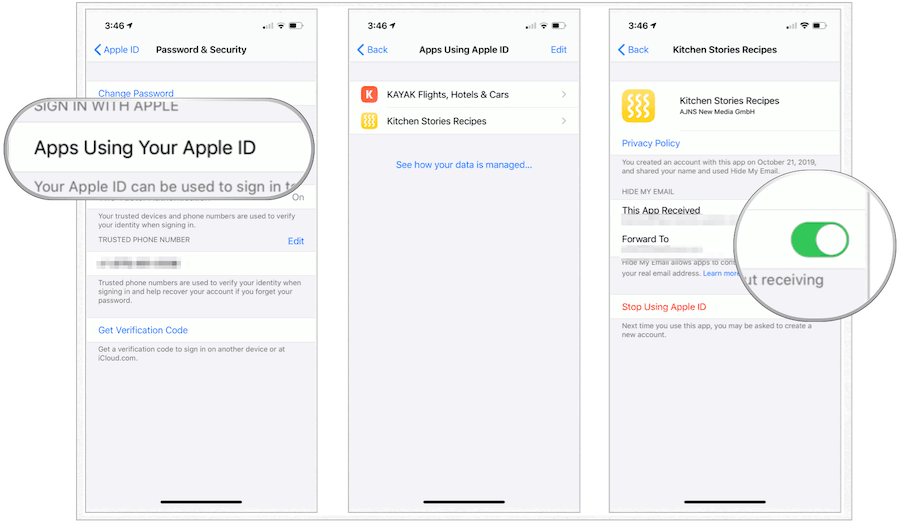
För att stoppa vidarebefordran av e-post på iCloud.com:
- Logga in på https://appleid.apple.com.
- Välja Klara av nedan Apps och webbplatser med Apple ID.
- Tryck på app du vill ändra.
- Välja Stäng av under Framåt till.
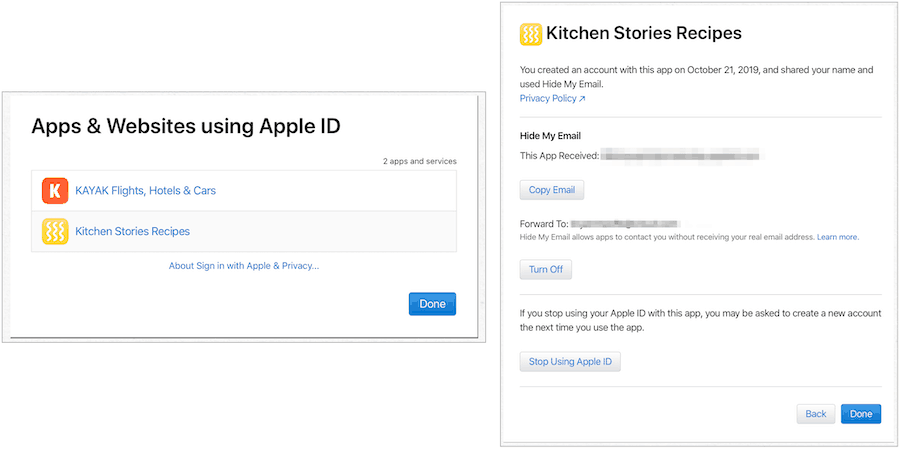
Sluta använda Logga in med Apple
Om du väljer att inte längre använda Logga in med Apple för appar som stöds kan du stänga av dem via din iOS eller iPadOS enhet.
- Gå in i inställningar app på din iPhone eller iPad.
- Tryck på din namn på toppen.
- Välja Lösenord & säkerhet.
- Kran Appar som använder ditt Apple-ID.
- Välj den app du vill ändra.
- Välj Sluta använda Apple ID.
Nästa gång du försöker logga in i appen måste du skapa ett nytt konto.
Den största okända
Det är tidiga dagar för Logga in med Apple, och hittills finns det bara en handfull appar och webbplatser som använder tjänsten. Det återstår att se om verktyget blir lika populärt som de som erbjuds någon annanstans. På grund av den inbyggda säkerhets- och integritetstekniken som de anställda, Logga in med Apple kan ha en ljus framtid, förutsatt att Apple kan övertyga utvecklare att komma ombord.



